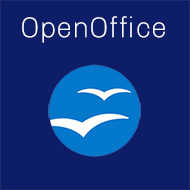Informatie binnenwerk aanleveren
Lees deze informatie goed door en u zult ervaren dat het helemaal niet moeilijk is om uw bestanden op de juiste manier aan te leveren. Met Pumbo een boek uitgeven in eigen beheer wordt zo een stuk eenvoudiger!
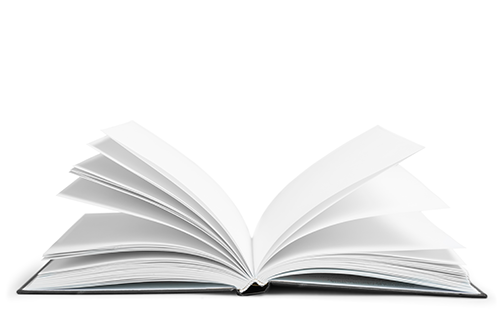
Twee bestanden
Een boek laten drukken via Pumbo betekent twee verschillende bestanden uploaden:
1. de inhoud van het boek (binnenwerk) en 2. de cover (omslag)
Het binnenwerk en het omslag worden los van elkaar gedrukt en in een later stadium met elkaar verbonden. Zo bereiken wij de optimale kwaliteit. U begint met het binnenwerk en eindigt met het omslag. Dit is de meest logische volgorde om aan te houden. U kunt de maten van het omslag namelijk pas definitief bepalen als het binnenwerk helemaal klaar is.
Liever gebruikmaken van een template?
Download er één onderaan deze pagina.
Stap 1
Formaat en marges
Hier leggen wij u uit hoe u de afmetingen van uw document en de witruimte rondom de tekst correct kunt instellen.
Stap 2
De eerste pagina’s
Er zijn weinig boeken waarbij de tekst meteen al op de eerste pagina begint. In dit onderdeel leren wij u hoe het wel moet en geven wij u tips.
Stap 3
Pagina’s en secties
Voor het correct toevoegen van paginanummering aan uw bestand is werken met secties belangrijk. Dat klinkt misschien moeilijk, maar valt in de praktijk alleszins mee.
Stap 4
Inhoudsopgave en stijlen
Handmatig een inhoudsopgave maken is erg tijdrovend en eigenlijk overbodig. Wij leggen u uit hoe u automatisch een inhoudsopgave kunt toevoegen met behulp van stijlen.
Stap 5
Printklaar PDF-bestand
Is uw omslag of binnenwerk klaar? Dan kunt u er een PDF van maken: een bestand geschikt voor druk. Omdat niet elk PDF-bestand zich hiervoor leent, leggen wij u uit met welk programma u een geschikte PDF kunt maken.
Onze support stopt pas als jij verder kan
Voor alle vragen die je hebt in de tijd tussen je eerste gedachtes en het grote publiek. Onze experts staan altijd voor je klaar.

Handige artikelen
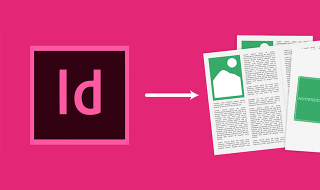
Het programma Adobe InDesign is het beste programma om een boek mee op te maken. Met InDesign hebt u heel veel controle over hoe de inhoud van het boek getoond wordt.
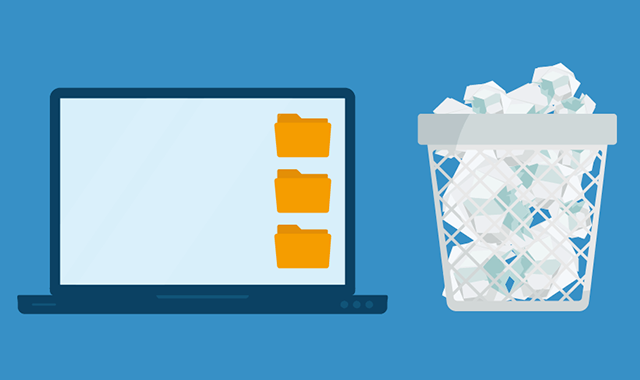
Je bestanden goed organiseren lijkt zoiets simpels, maar is vaak lastig. En dat is een probleem. Want als je bestanden niet goed geordend zijn, is het niet alleen lastig om het juiste bestand terug te vinden, maar maak je ook snel een fout.
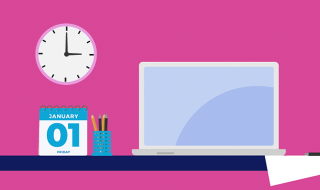
Je wilt je boek schrijven, maar waar begin je? En hoe lang heb je nodig? Het goede nieuws is dat je zelf de touwtjes in handen hebt. En met een strak plan haal je je doel sneller en makkelijker. Maar, hoe maak je zo’n schrijfplanning?